リブレオフィスの日本語化について
Windows 10でLibreOfficeを日本語化する方法
LibreOfficeを日本語に翻訳する方法をご覧ください。
作業時間:5分
オプションを開く
LibreOffice を開きます。(1)プレス[Tools]を選択し、(2) を選択します。[Options].
言語設定画面を開く
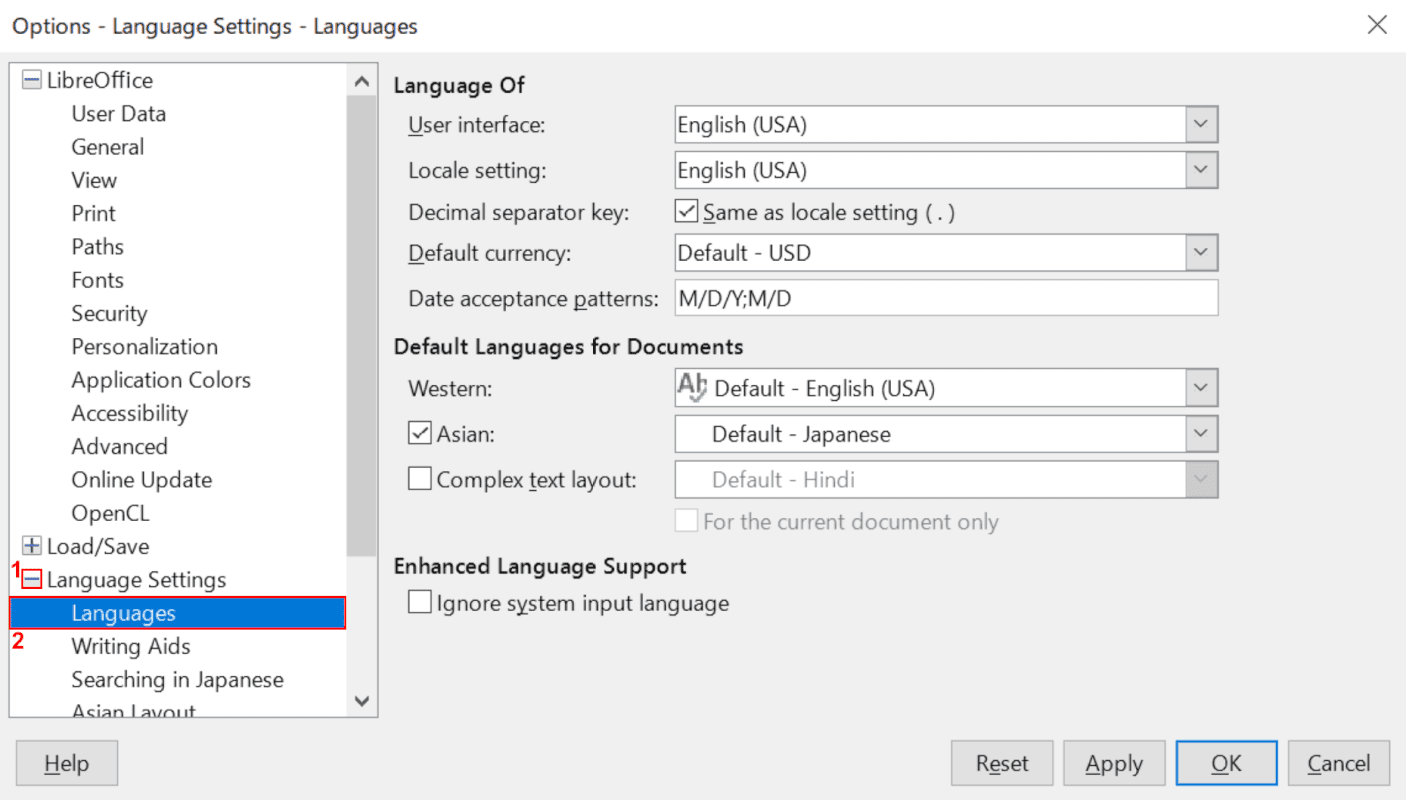
オプション – 言語設定 – 言語ダイアログボックスが表示されます。(1)のボタンを押す[In the red frame]を選択し、(2) を選択します。[Languages].
ユーザー インターフェイスの設定
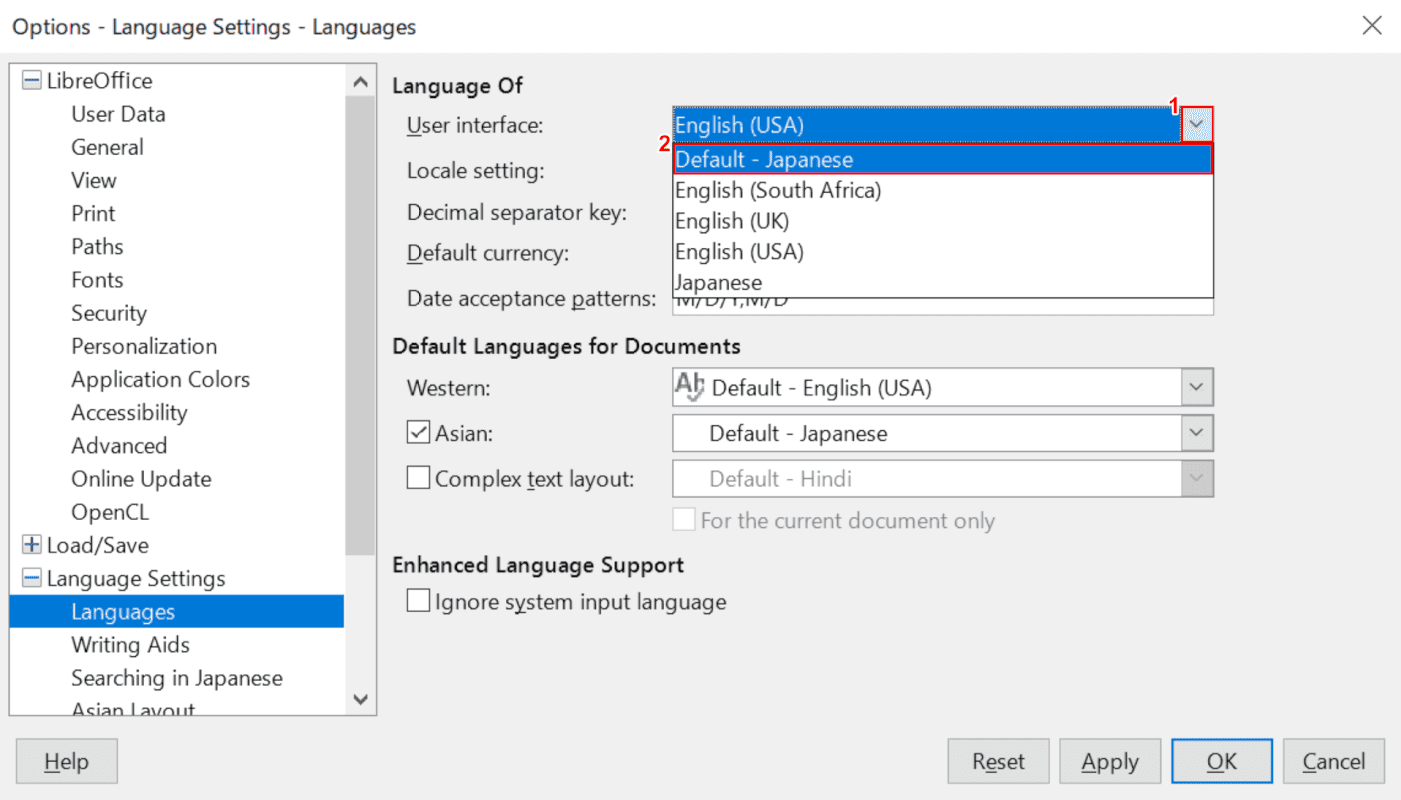
(1)を押す[Arrow]ボタンをクリックし、(2)を選択します。[Japanese].
ロケール設定の設定

(1)を押す[Arrow]ボタン, (2)[Scroll down][Scroll Bar](3) 選択[Japanese].
設定の確認

[[OK]ボタン。
セットアップが完了しました
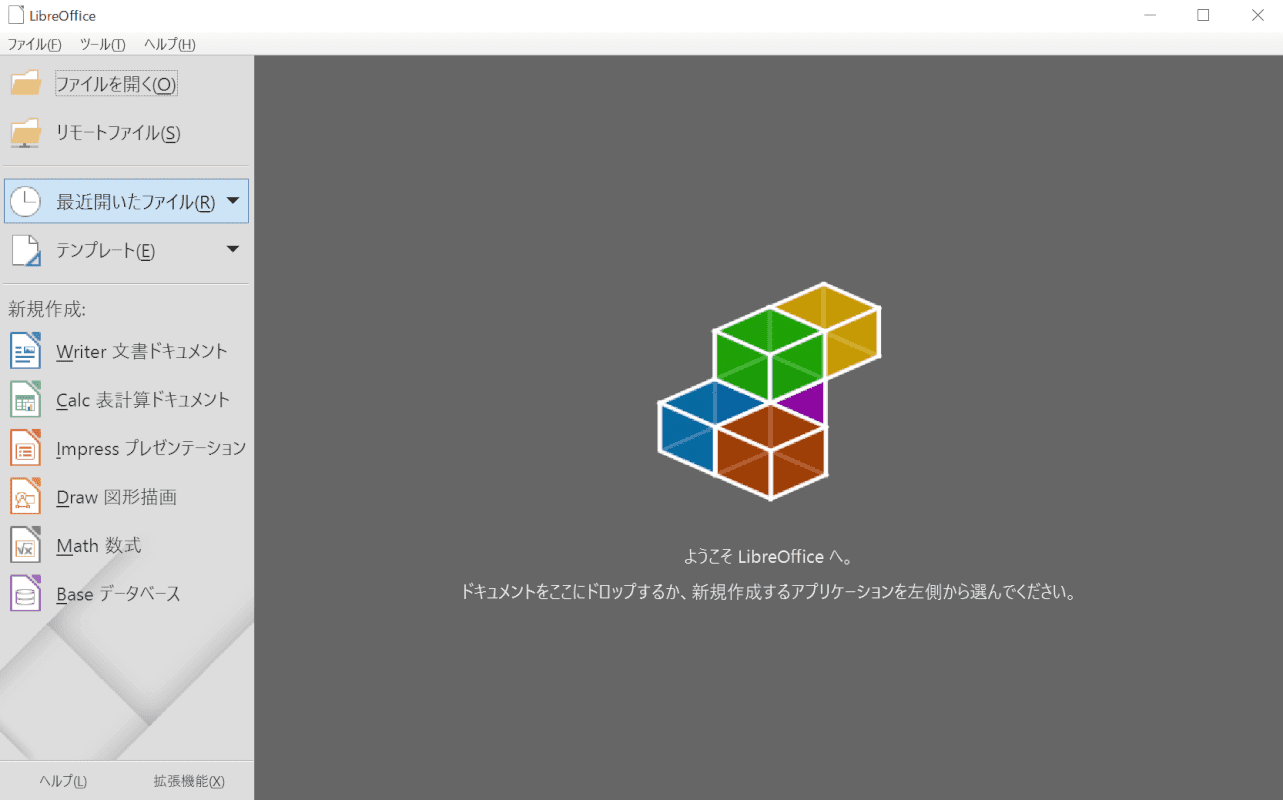
LibreOfficeは日本語に翻訳されています。
別の言語を選択する場合
上記の方法で使用したい言語が見つからない場合は、ソフトウェアのインストール段階でさらに言語を選択できます。

インストーラを起動し、「次へ」ボタンを押します。

(1) 選択[Custom (S)]とプレス (2)[Next]ボタン。
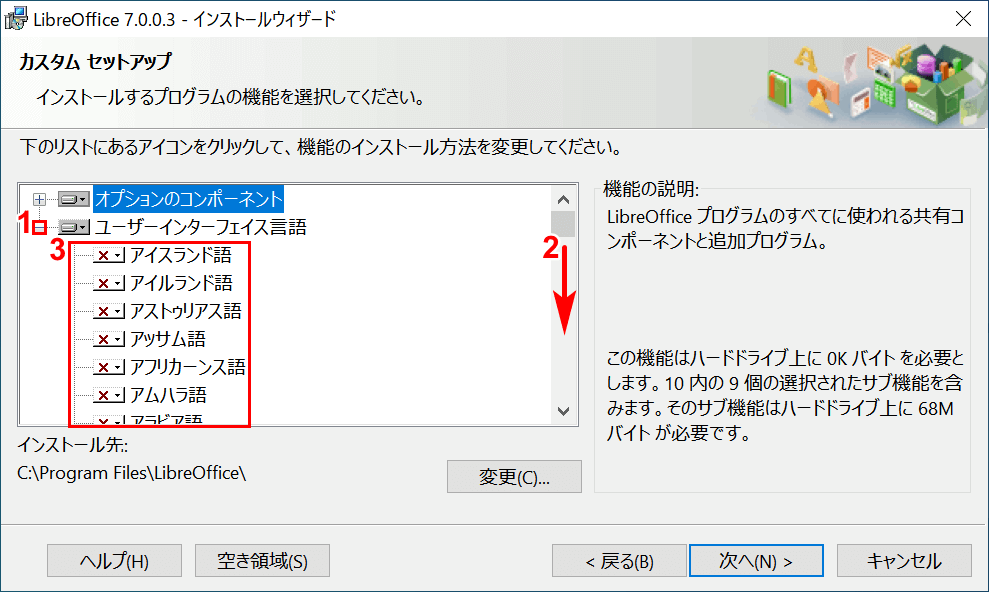
(1)を押す[In red frame]ボタン。(2)[Scroll down][Scroll bar]および (3)[Any language]を選択できます。
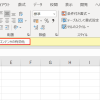
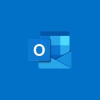
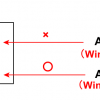
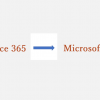

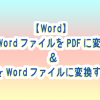
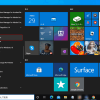
ディスカッション
コメント一覧
sleep music